
1.取消小计和总计
前面演示过在报表层面设置取消黄色的Result行。如果不希望每次在报表层面设置不看到黄色的Result行,即小计和总计,可以回到查询设计器进行设置。
1)在原查询Sales Ana.Report 01中,选择Rows下面的Sales Group Demo和Sales Demo,然后单击右侧属性栏中的Display选项卡,在Result Rows的下拉列表框中,选中Always Suppress(总是压制,即不显示小计和总计),最后单击“保存”按钮。在Display选项卡中,还可以设置是以文本还是键值方式显示,这里不再演示。如图5-44所示为不显示Row中特性的小计行。
2)还可以将Free Characteristics下的所有特性设置为Always Suppress。
3)回到报表分析器界面。同第一次打开报表一样,单击报表分析器T具栏上的打开文件按钮 ,再单击Open Query。然后可以在弹出窗口的History或者Favorites选项下,看到刚才打开过的查询,双击打开,如图5-45所示。
,再单击Open Query。然后可以在弹出窗口的History或者Favorites选项下,看到刚才打开过的查询,双击打开,如图5-45所示。
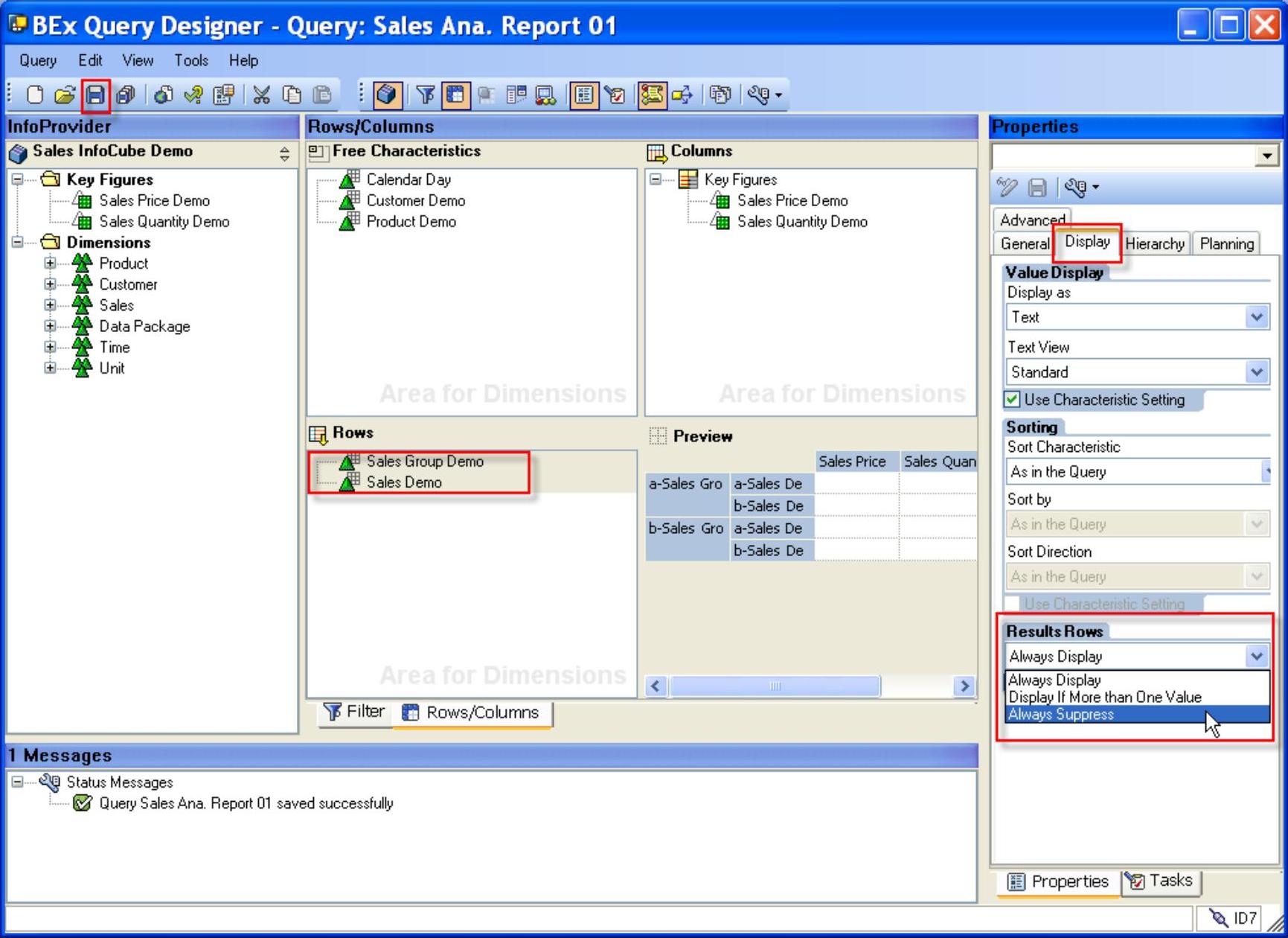
图5-44 不显示Rows中特性的小计行
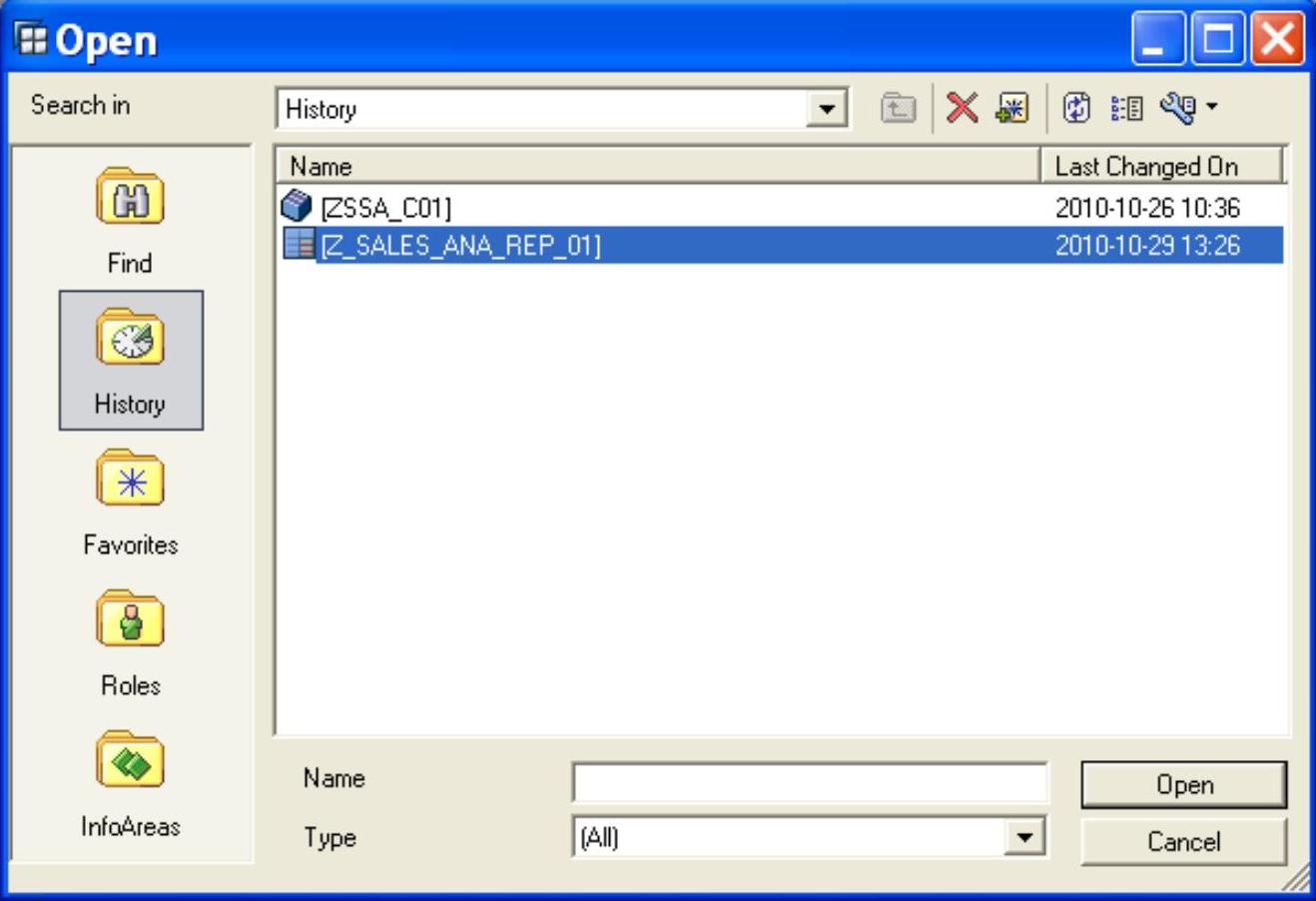
图5-45 从History中打开查询
4)可以看到,报表结果中已经没有黄色的小计和总计行,如图5-46所示。
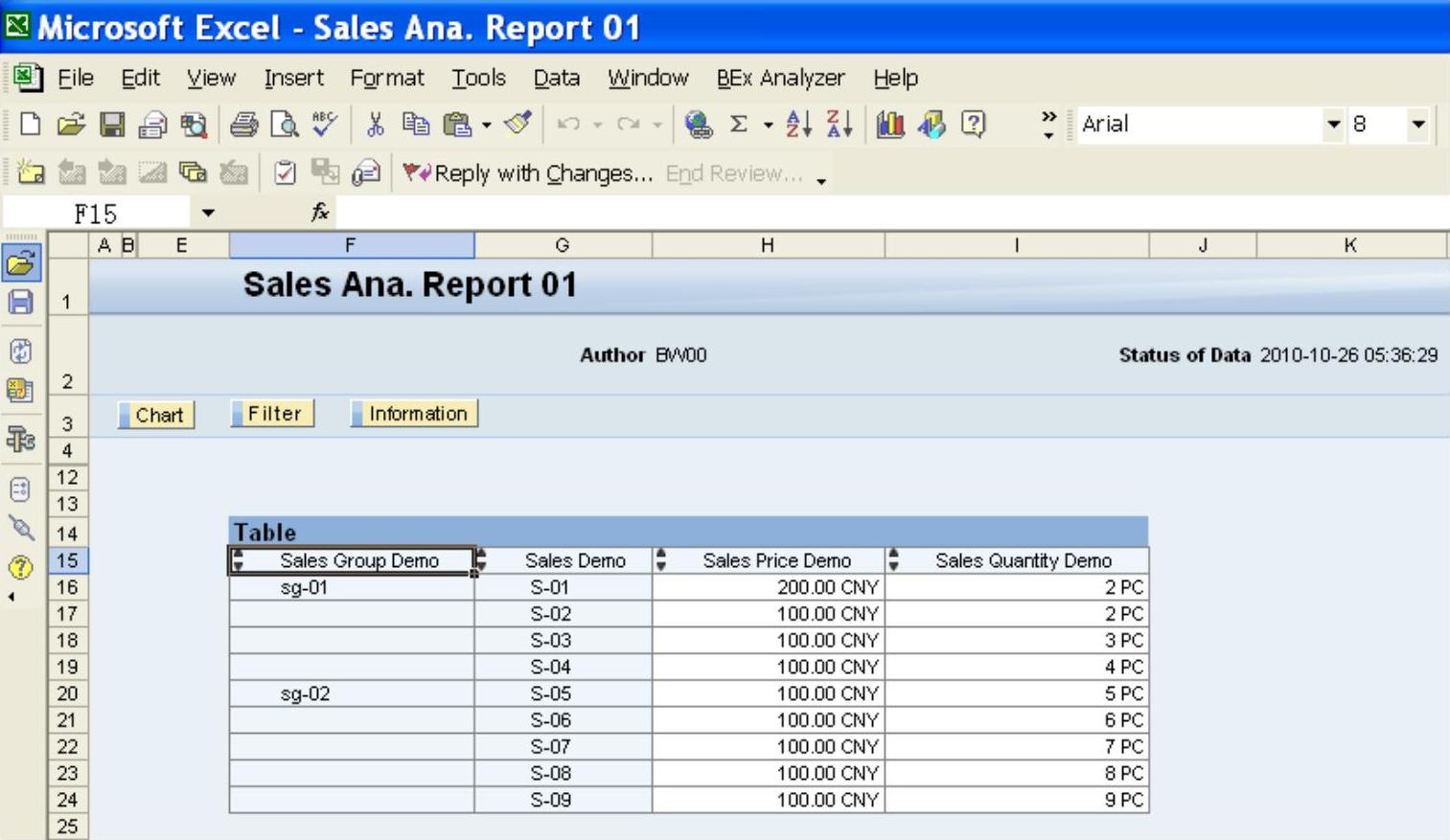
图5-46 不显示Rows中特性的小计行—结果
2.报表以层级方式显示(www.xing528.com)
1)在查询设计器中,在Rows上右击,右侧的属性栏变成Rows属性。
2)勾选Display as Hierarchy下的Active,在Expand To下拉列表中选择Sales Group Demo,如图5-47所示。
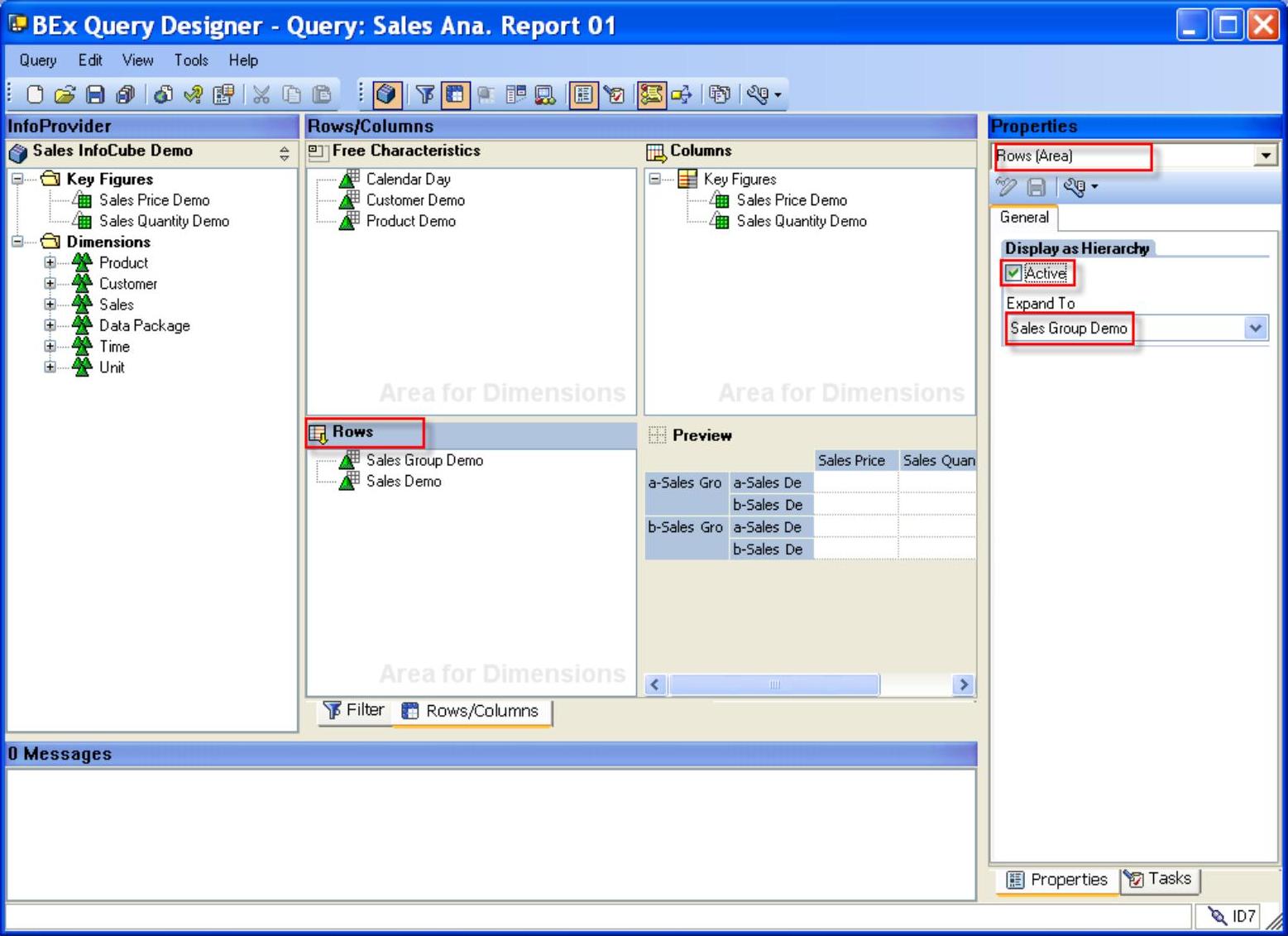
图5-47 设置Sales Group Demo以层级方式显示
3)到报表分析器中重新打开查询,查看报表结果,如图5-48所示。

图5-48 设置Sales Group Demo以层级方式显示—结果
4)单击sg-01和sg-02左侧的三角箭头,就可以将层级展开到Sales Demo,如图5-49所示。
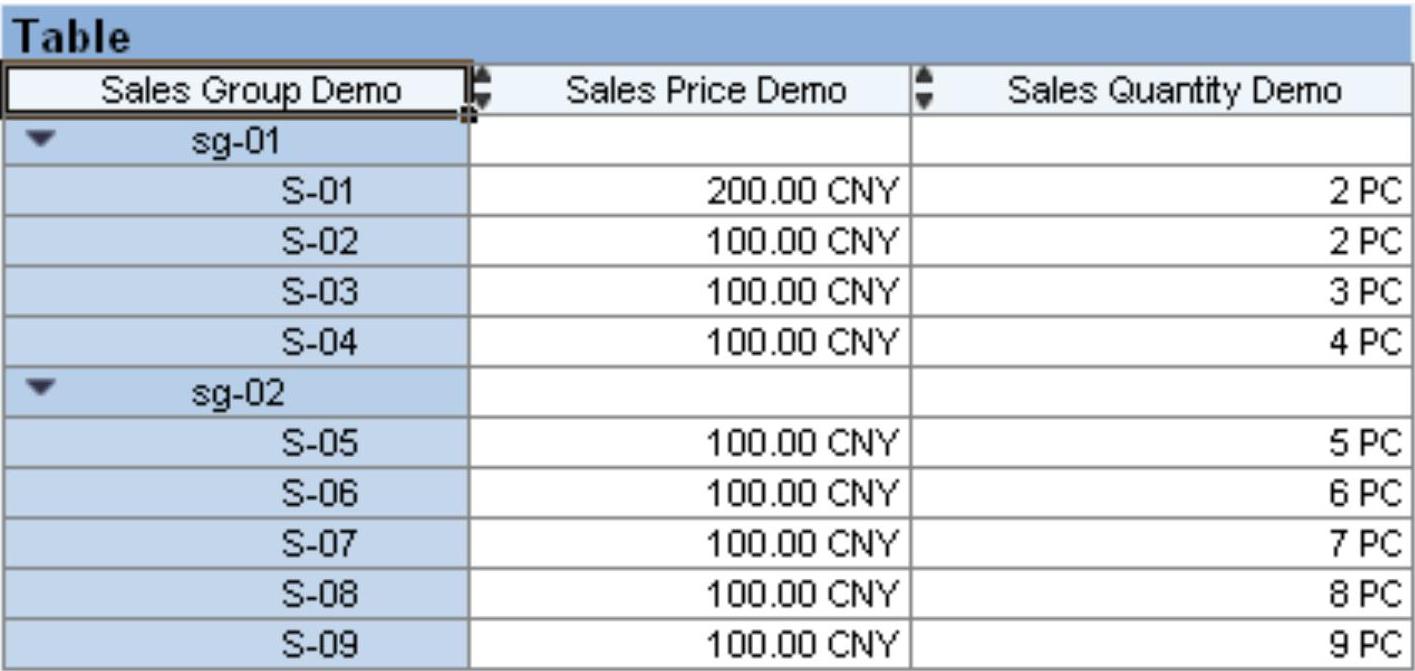
图5-49 设置Sales Group Demo以层级方式显示—层级展开结果
5)再单击sg-01和sg-02左侧的三角箭头,又能将层级折叠回Sales Group Demo级别。这样层级的效果,也就使数据的展开和折叠轻松实现了。
免责声明:以上内容源自网络,版权归原作者所有,如有侵犯您的原创版权请告知,我们将尽快删除相关内容。




